Como excluir o histórico do Google Assistant no Android

Aprenda a excluir seu histórico do Google Assistant de forma fácil e rápida. Mantenha sua privacidade sob controle.
O Android 12 trouxe muitas mudanças estéticas e opções de privacidade aprimoradas, entre outras coisas. Mas, em termos de recursos, não é tão diferente do que já temos no Android 11. Um recurso que muitos usuários desconsideraram enquanto muitos o adotaram é o Chat Bubbles. Para alguns usuários do Android 12, o Chat Bubbles não está funcionando para alguns aplicativos selecionados que suportam esse recurso.
Se você estiver entre eles, certifique-se de verificar as possíveis soluções abaixo. Esperamos que as etapas listadas para você o ajudem a resolver esse problema rapidamente.
Índice:
Como usar o Chat Bubbles no Android 12?
1. Certifique-se de que os Bubbles estejam ativados
Em primeiro lugar, nem todos os aplicativos de mensagens suportam bolhas de bate-papo no momento. No momento, além do Facebook Messenger e do Google (Samsung) Messages, apenas o Telegram suporta funcionalmente o Chat Bubbles. O WhatsApp também deve apoiá-los, no entanto, não funciona por algum motivo.
Além disso, como nosso leitor Kumar notou, o Chat Bubbles não funcionará se o aplicativo estiver bloqueado e precisar ser desbloqueado para acessá-lo, como com App Lock ou Secure Folder. Certifique-se de desativá-los ou excluir aplicativos que usam o Chat Bubbles.
A próxima coisa que você deve fazer é garantir que o Bubbles esteja ativado nas configurações do sistema. Veja como habilitar o Bubbles:
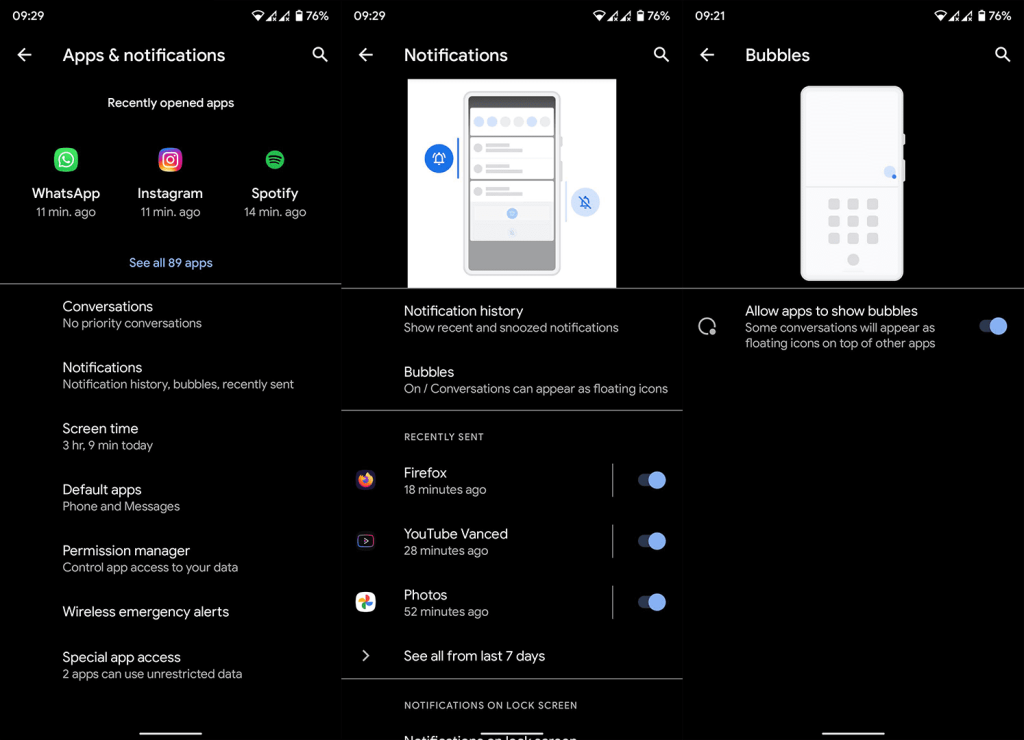
2. Ative os balões de bate-papo para um aplicativo específico
A próxima coisa a fazer é garantir que o recurso Chat Bubbles esteja ativado para o aplicativo específico que suporta o recurso. Os aplicativos suportados provavelmente não o terão ativado por padrão, então vale a pena conferir as Configurações.
Siga estas etapas para ativar o Chat Bubbles por aplicativos:
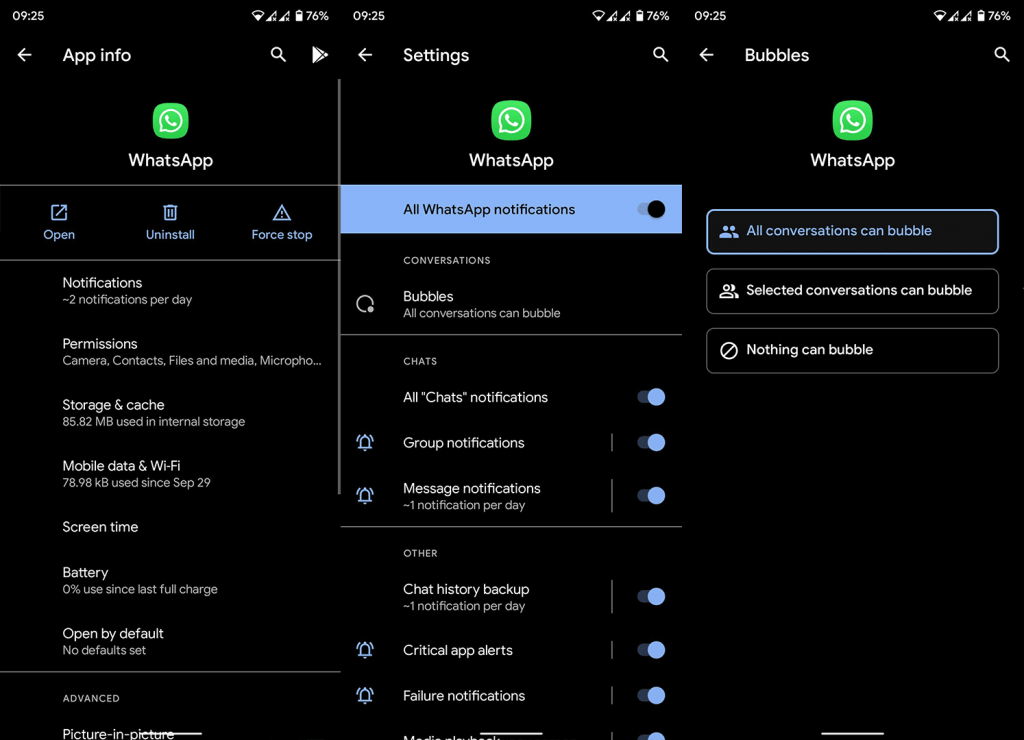
3. Limpe o cache e os dados do aplicativo
Se o Chat Bubbles ainda não estiver funcionando para você, apesar de você ter passado pelas duas primeiras etapas, recomendamos que você limpe o cache e os dados do aplicativo. Suspeitamos de corrupção de dados locais após a atualização para o Android 12. Ao limpar os dados locais, você deve resolver o problema.
Siga estas instruções para limpar o cache e os dados do aplicativo afetado:
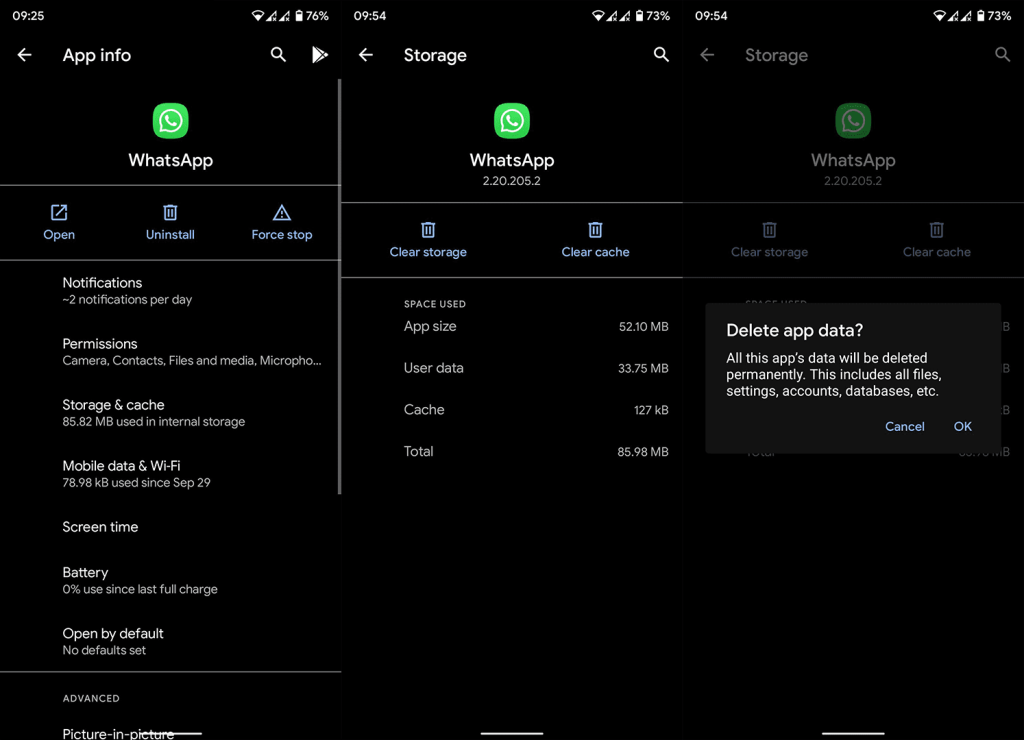
4. Atualize o aplicativo
Por fim, se nenhuma das etapas anteriores funcionar para você, atualize o aplicativo. Como alternativa, você pode se inscrever no programa Beta para que o recurso funcione o mais rápido possível (por exemplo, WhatsApp ) ou obter o APK mais recente de uma versão Beta do APKMirror .
Basta navegar até a Play Store e, a partir daí, procurar o aplicativo que não funcionará com o Chat Bubbles no Android 12. Verifique se ele está atualizado e role para baixo para se inscrever no programa Beta. Depois de totalmente atualizado, teste-o para ver se o Chat Bubbles funciona ou não.
E, nessa nota, podemos chamá-lo de envoltório. Obrigado por ler e não se esqueça de compartilhar seus pensamentos conosco na seção de comentários abaixo ou nos contate no Facebook e . Estamos ansiosos para ouvir de você.
Nota do editor: este artigo foi publicado originalmente em outubro de 2020. Fizemos questão de reformulá-lo para manter a frescura e a precisão.
O recurso de balão de bate-papo vem com diversas opções personalizáveis. Se os balões de bate-papo não funcionarem em nenhuma conversa ou aplicativo específico, isso pode significar que o recurso de balão de bate-papo está desativado especificamente para esse aplicativo ou contato.
Nesse caso, siga estas etapas para corrigir o problema:
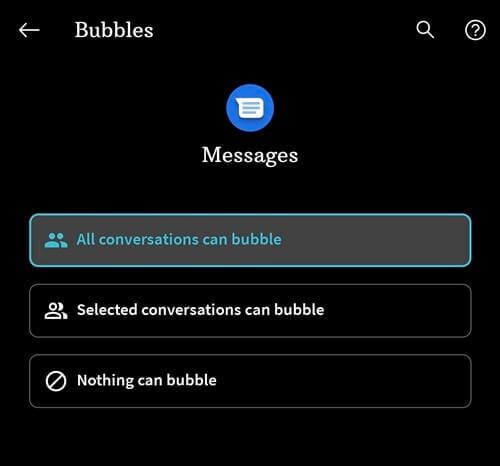
Agora verifique se os balões de bate-papo que não funcionam em um problema de conversa desapareceram.
Aprenda a excluir seu histórico do Google Assistant de forma fácil e rápida. Mantenha sua privacidade sob controle.
Se você quiser alterar os <strong>aplicativos padrão</strong> no Android 12, navegue até Configurações > Aplicativos > Aplicativos padrão. A partir daí, você também pode selecionar Links de abertura.
Se o aplicativo Amazon Shopping não abrir, limpe os dados locais, verifique a rede ou reinstale o aplicativo no seu Android.
Se o Google Maps não estiver falando no Android e você não estiver ouvindo as direções, certifique-se de limpar os dados do aplicativo ou reinstalar o aplicativo.
Se o Gmail para Android não estiver enviando e-mails, verifique as credenciais dos destinatários e a configuração do servidor, limpe o cache e os dados do aplicativo ou reinstale o Gmail.
Se o aplicativo Fotos ocupar muito espaço no seu iPhone, mesmo que você não tenha muitas fotos e vídeos, confira nossas dicas e abra espaço.
Para desativar o modo de navegação anônima no iPhone, abra o ícone Guias e selecione Página inicial no menu suspenso ou escolha Guias no Chrome.
Se sua rede móvel não estiver disponível, verifique o SIM e as configurações do sistema, desative o modo avião ou redefina as configurações de rede.
Se o volume do Bluetooth estiver muito baixo no seu iPhone, você pode aumentá-lo desativando a opção Reduzir sons altos. Saiba como aqui.
Se o Spotify parar de tocar quando a tela estiver desligada no Android, permita a atividade em segundo plano, desative a otimização da bateria ou reinstale o aplicativo.








